Como consertar tela preta em vídeos usando as 4 maneiras gerais mais eficazes
Chegará um momento em que você poderá enfrentar problemas como tela preta de vídeo ao assistir vídeos de várias plataformas online. O que torna tudo engraçado é que o áudio por trás do vídeo é reproduzido bem, então qual parece ser o verdadeiro problema e como a exibição será restaurada? Assim, o seu “como faço para corrigir a tela preta ao assistir vídeos”A pergunta é apenas uma pergunta normal que os editores de vídeo normalmente enfrentam. Felizmente, nesta postagem exploraremos maneiras eficazes de corrigir ou reparar esses vídeos com telas pretas. Então, sem mais delongas, vamos começar a perseguição lendo o conteúdo fornecido abaixo.
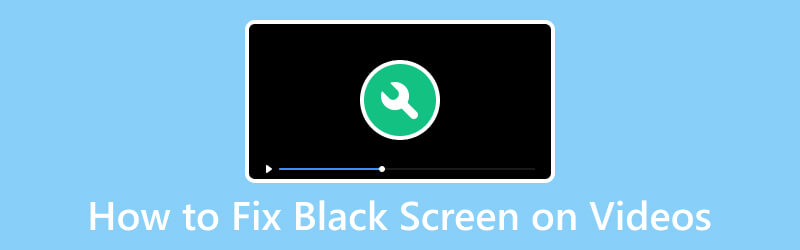
CONTEÚDO DA PÁGINA
Parte 1. Por que corrigir tela preta em vídeos
Corrigir telas pretas em vídeos é importante para ter uma experiência de visualização ideal e uma comunicação eficaz. Telas pretas atrapalham o conteúdo visual pretendido, atrapalhando a transmissão de entretenimento e informação. Além disso, a reprodução de vídeo nítida e ininterrupta é essencial, seja para diversão pessoal, apresentações profissionais ou para fins educacionais. Além disso, em ambientes empresariais, uma tela preta durante apresentações de vídeo ou conferências pode obstruir uma comunicação eficaz e perder a clareza da mensagem. Portanto, resolver problemas de tela preta dá a você a garantia de que os vídeos cumprem a finalidade pretendida, mantendo comunicação, entretenimento e educação contínuos para você e outros usuários em diversas plataformas e contextos.
Parte 2. 4 maneiras gerais de solução de problemas para corrigir telas pretas em vídeos
Maneira 1. Desligue a aceleração de hardware
Um recurso de aceleração de hardware permite que certas tarefas sejam transferidas de uma ferramenta para o hardware do computador, como a GPU ou a unidade de processamento gráfico. No contexto da reprodução de vídeo, a aceleração de hardware é usada para aumentar o desempenho da renderização de gráficos, incluindo o conteúdo do vídeo. No entanto, há alguns casos em que a ativação da aceleração de hardware pode levar a problemas como telas pretas ou falhas gráficas. Então, para quem pergunta: “Como faço para consertar uma tela preta ao assistir vídeos?” tente desabilitar a aceleração de hardware primeiro. Siga as etapas abaixo para fazer isso.
Passo 1. Clique com o botão direito no seu computador e clique no Personalizar opção.
Passo 2. Escolha a exibição Configurações seguidas do Configurações avançadas do próximo conjunto de opções.
Etapa 3. Depois disso, vá para a guia Solução de problemas e altere as configurações na guia Reduzir aceleração de hardware.
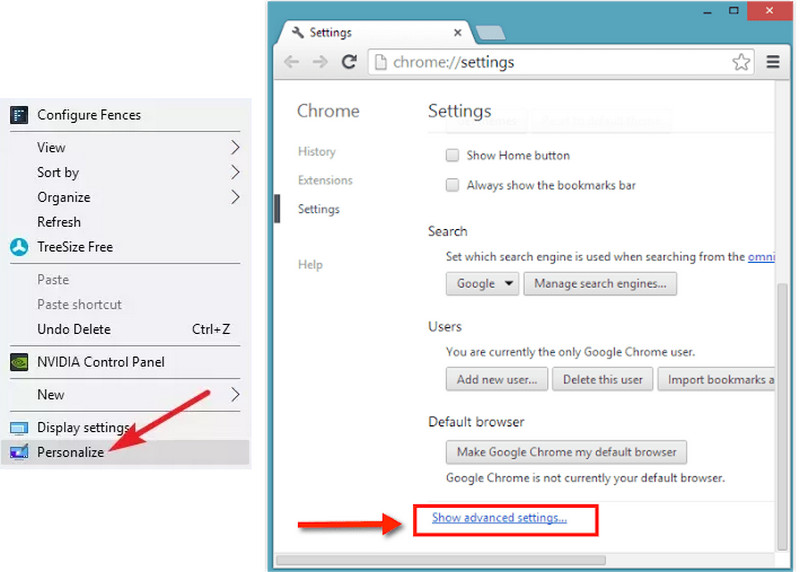
Maneira 2. Experimente diferentes players e navegadores
Ao encontrar problemas de tela preta em seus vídeos, geralmente é útil experimentar diferentes reprodutores de vídeo ou navegadores da web. Isso ocorre porque algumas plataformas podem apresentar problemas de compatibilidade com navegadores ou players específicos, levando a problemas de reprodução. Assim, ao experimentar diferentes players ou navegadores, você pode descobrir se o problema está relacionado ao software específico que você está usando no momento. Se o problema persistir em vários navegadores ou players, isso pode indicar um problema de sistema relacionado ao hardware ou mais amplo que exigiria solução de problemas e investigação adicionais.
Maneira 3. Consertar o vídeo danificado
Se você mudou o player e o navegador e tentou desabilitar o acelerador de hardware, vá para a próxima solução eficaz. Depois de consertar as ferramentas relacionadas, tente consertar determinado problema, tente consertar o próprio vídeo usando Correção de vídeo Vidmore. Este software se destaca como uma ferramenta potente dentro do pacote Vidmore, facilitando a restauração de vídeos danificados que de outra forma não seriam visíveis. Outro aspecto atraente que o torna a escolha ideal para consertar arquivos de vídeo quebrados é seu espaço de trabalho fácil de usar ou direto ao ponto. Depois de adicionar os arquivos de vídeo corrompidos e de amostra, você já pode iniciar o processo de reparo contínuo da ferramenta, economizando tempo e esforço de forma eficiente. Além disso, a opção de visualização permite aos usuários avaliar os resultados e efeitos do reparo antes de finalizar a restauração.
Distinguindo-se de outras ferramentas de reparo, o Vidmore Video Fix se destaca na resolução de problemas sobre a tela preta do vídeo e outros, como imagens borradas ou granuladas, pixelização, som não sincronizado, gagueira e instabilidade. Portanto, vale a pena tentar quando quiser resolver os problemas dos seus vídeos. Veja como consertar a tela preta em vídeos do iPhone e de outros dispositivos.
- Ferramentas extras atraentes que resolvem problemas de vídeo automaticamente.
- Perfeito para iniciantes que não têm experiência em correção de vídeo.
- Repare rapidamente todos os tipos de danos ou problemas do vídeo.
- Visualize a saída.
Passo 1. Abra o software assim que estiver em seu computador. Em seguida, carregue o vídeo quebrado e não reproduzível clicando no botão vermelho Mais botão na tela. Em seguida, clique no azul Mais botão do outro lado para adicionar um vídeo de amostra com o mesmo formato do outro.
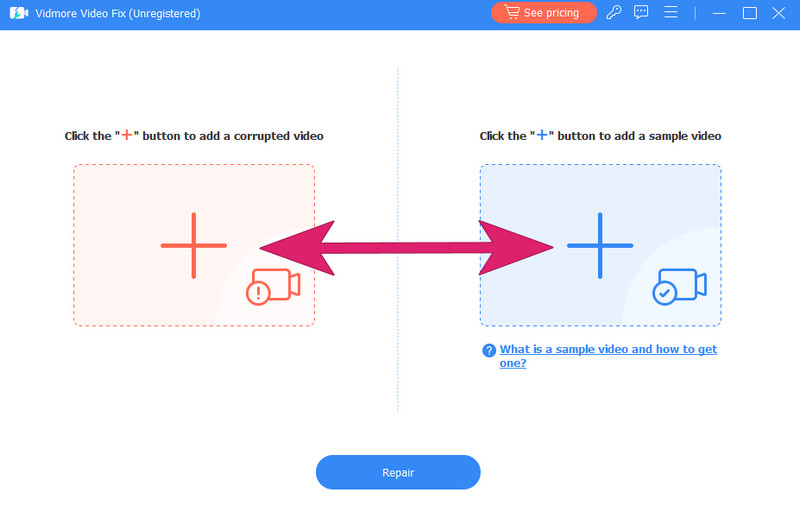
Passo 2. Após importar os vídeos, clique no botão Reparar botão localizado na parte inferior central da tela.
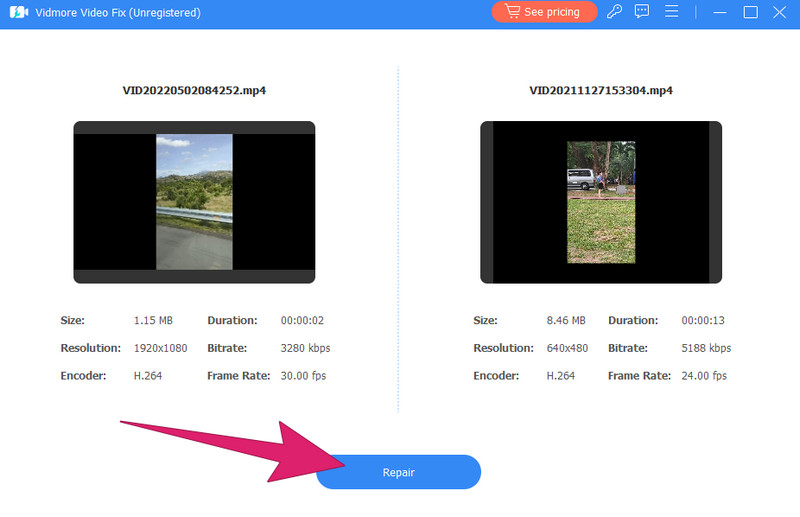
Etapa 3. Simples assim, a ferramenta começará a consertar o vídeo. Após o processo de fixação, você terá opções para Reparar outro vídeo, Antevisão, ou Salve .
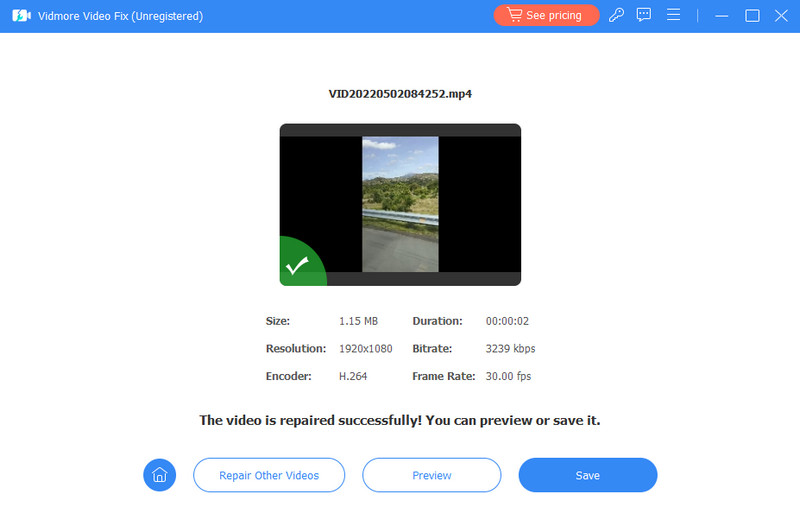
Maneira 4. Limpe o cache e os cookies
Cookies são pequenos arquivos que os sites deixam no seu computador para reconhecer e armazenar suas preferências. Portanto, para resolver quaisquer problemas relacionados ao sistema, é necessário limpar o cache e os cookies do seu navegador. Para fazer isso, você pode seguir as etapas abaixo.
Passo 1. Vá para o seu navegador e clique nas reticências ou nos três pontos localizados no canto superior direito da tela.
Passo 2. Selecione os Configurações opção e clique no privacidade e segurança botão, seguido do botão Limpar dados de navegação seleção.
Etapa 3. Depois disso, modifique o intervalo de tempo para todos os horários, semanalmente e mensalmente e clique na opção que diz Apagar os dados.
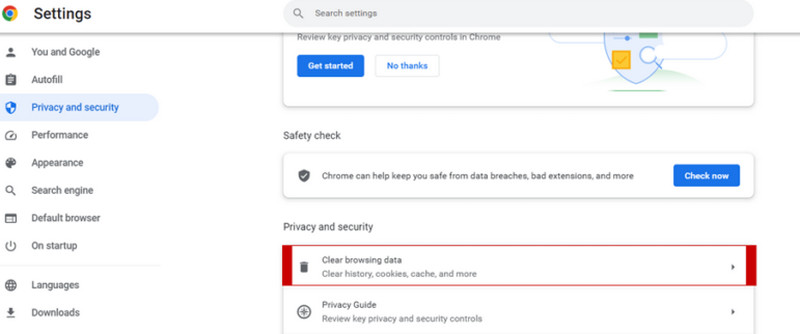
Parte 3. Perguntas frequentes sobre vídeos com tela preta
Como consertar a tela preta nos vídeos do Safari?
Para corrigir os vídeos do Safari com tela preta, comece garantindo que seu navegador esteja atualizado. Limpe o cache e os cookies do Safari, desative todas as extensões do navegador e verifique se há atualizações para o Safari e seu sistema operacional.
Como consertar a tela preta em vídeos do iPhone?
Se você estiver vendo uma tela preta enquanto reproduz vídeos no seu iPhone, comece verificando sua conexão com a Internet. Em seguida, certifique-se de que o sistema operacional e os aplicativos do seu iPhone, incluindo o reprodutor de vídeo, estejam atualizados. Depois disso, reinicie o seu iPhone para atualizar os processos do sistema.
Por que meu vídeo não está sendo exibido?
Vários fatores podem fazer com que um vídeo não seja exibido e mostre o 'O vídeo não pode ser reproduzido'erro. Vídeo corrompido, problemas de conexão com a Internet, software desatualizado, problemas de aceleração de hardware, monitor externo, software de segurança e muitos outros causam esse problema.
Conclusão
Encontrar uma tela preta com áudio durante a transmissão de vídeos em reprodutores de mídia é um problema comum. Felizmente, para o seu como faço para corrigir a tela preta ao assistir vídeos, resolva esse problema com as soluções mais diretas que fornecemos acima. Se o seu arquivo de vídeo for corrompido por qualquer motivo, é aconselhável empregar o Correção de vídeo Vidmore abordar esta questão.


